IPhone: Nėra skambučio signalo atvykstantiems skambučiams

Ar susiduriate su problema, kad jūsų iPhone nesukelia garso atvykstant skambučiu? Išbandykite šiuos trikčių šalinimo žingsnius prieš siųsdami telefoną remontui.
Mastelio keitimo klaidos kodas 614 rodo, kad programai nepavyko konvertuoti įrašo dėl mažos vietos diske. Paprasčiau tariant, diske nėra pakankamai laisvos vietos įrašui išsaugoti.
Geros naujienos yra tai, kad 614 klaida nėra dažna vietinio įrašymo konvertavimo problema. Dauguma vartotojų turėtų galėti to atsikratyti tiesiog atlaisvindami daugiau vietos savo kompiuteriuose.
Jei trūksta vietos diske, išvalykite failus ir aplankus, kad atlaisvintumėte vietos. Pradėkite nuo programų ir programų, kurių seniai nenaudojote.
Atidarykite Valdymo skydą ir eikite į Programos ir funkcijos . Hit Pašalinti mygtuką pašalinti visas programas, jums nebereikia.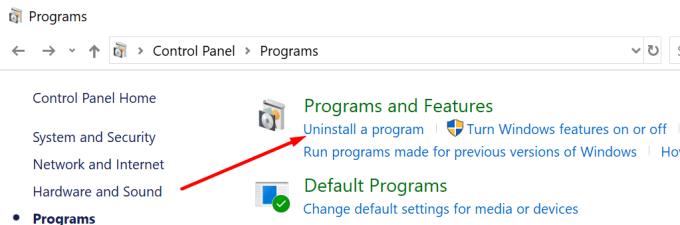
Norėdami pašalinti iš parduotuvės įdiegtas programas, eikite į Nustatymai → Programos → Programos ir funkcijos . Pasirinkite programas, kurių nebenaudojate, ir pasirinkite Pašalinti .
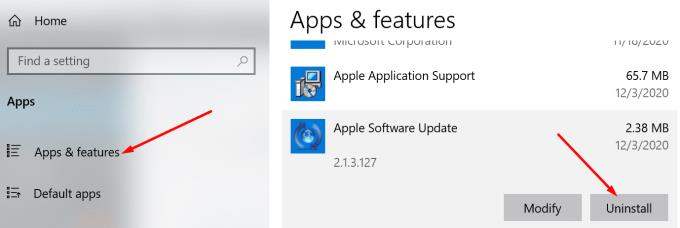
Tada tęskite laikinuosius failus, atnaujinkite failus ir pan. Paleiskite disko valymą ir pašalinkite visus nereikalingus failus. Būtinai pašalinkite senus OS naujinimo failus. Kartais jie gali suvalgyti dešimtis gigabaitų duomenų.
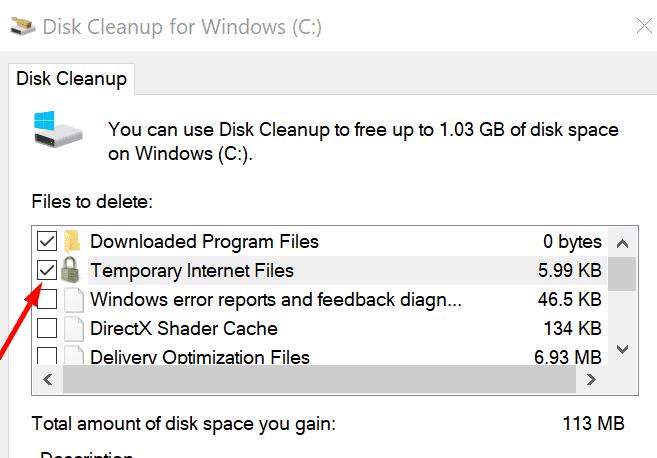
⇒ Štai naudingas patarimas
Įjunkite „Storage Sense“ ir leiskite „Windows“ automatiškai ištrinti nereikalingus failus. Ši funkcija automatiškai išvalo laikinuosius failus ir ištuština šiukšliadėžę.
Eikite į Nustatymai → Sistema → Saugykla .
Įjunkite „ Storage Sense“.
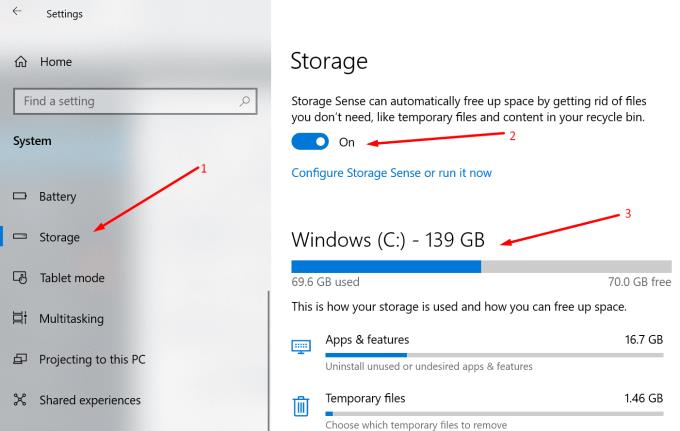
Nereikia nė sakyti, nesaugokite vaizdo įrašų ir nuotraukų savo kompiuteryje. Šiai užduočiai naudokite išorinį standųjį diską. Ir nepamirškite ištuštinti šiukšliadėžės.
Jei Zoom nepavyko konvertuoti vaizdo įrašo, patikrinkite, ar galite konvertuoti failą rankiniu būdu.
Paleiskite savo Zoom Desktop Client.
Spustelėkite skirtuką Susitikimas .
Tada pasirinkite skirtuką Įrašyta .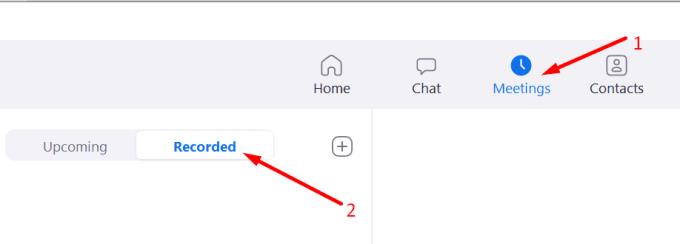
Pasirinkite vietinį įrašą ir paspauskite mygtuką Konvertuoti .
Paleiskite Valdymo skydą ir eikite į Sistema ir sauga . Pasirinkite Sistema .
Spustelėkite Išplėstiniai sistemos nustatymai .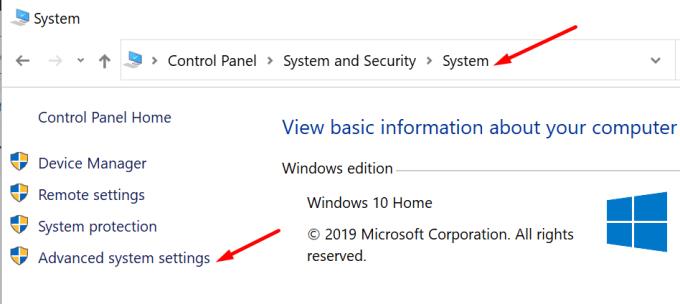
Tada spauskite ant Advanced kortelėje → aplinkos kintamieji .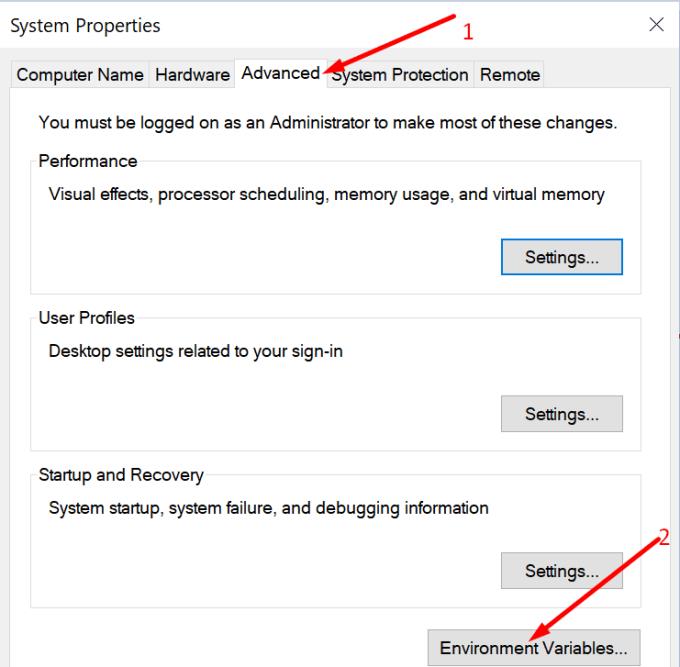
Naujame lange spustelėkite Naujas ir pridėkite kelią, vedantį į zTscoder.exe. Daugumai vartotojų tai turėtų būti C:\Users\UserName\AppData\Roaming\Zoom\bin .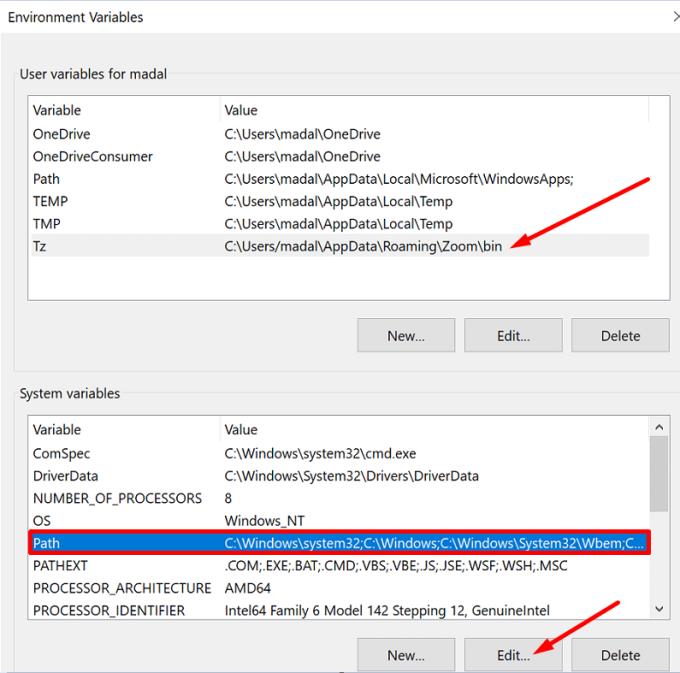
Dabar turite paleisti zTscoder.exe naudodami komandų eilutę. Paleiskite komandų eilutę kaip administratorius ir paleiskite šią komandą:
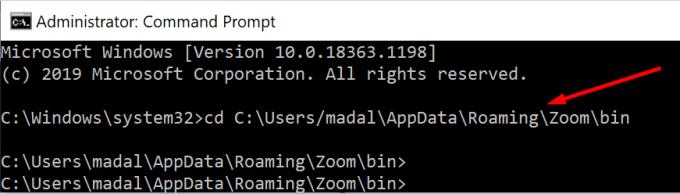
Paleiskite rankinį vaizdo įrašo konvertavimo procesą įvesdami šią komandą:
Konversijos langas turėtų iš karto pasirodyti ekrane.
Pastaba : atkreipkite dėmesį į naudojamos komandos struktūrą. Įveskite start , tada pridėkite zTscoder.exe , tada pridėkite kelią į vaizdo įrašą, kurį norite konvertuoti.
Štai, mastelio keitimo klaida 614 dabar turėtų būti istorija.
Ar susiduriate su problema, kad jūsų iPhone nesukelia garso atvykstant skambučiu? Išbandykite šiuos trikčių šalinimo žingsnius prieš siųsdami telefoną remontui.
Jei negalite pakeisti pelės nustatymų „Windows 10“, atnaujinkite arba įdiekite pelės tvarkykles iš naujo. Taip pat galite paleisti aparatinės įrangos ir įrenginių trikčių šalinimo įrankį.
Jei matote "Windows Online Troubleshooting Service Is Disabled" klaidą, naudodami bet kurį Windows trikčių šalinimo įrankį, perskaitykite šį straipsnį dabar!
Norėdami ištaisyti vaizdo vėlavimo problemas „Windows 11“, atnaujinkite grafikos tvarkyklę į naujausią versiją ir išjunkite aparatūros pagreitį.
WhatsApp Web neveikia? Nesijaudinkite. Čia pateikiami keli patarimai, kuriuos galite išbandyti, kad WhatsApp vėl veiktų.
Jei jūsų Powerbeats Pro neįsikrauna, naudokite kitą maitinimo šaltinį ir išvalykite ausines. Palikite dėklą atvirą, kol įkraunate ausines.
Sužinokite, ką daryti, kai Windows užduočių juosta neveikia Windows 11, su patikrintų sprendimų ir trikčių šalinimo patarimų sąrašu.
Šis trikčių šalinimo gidą padės jums su dažna problema, susijusia su Microsoft Outlook 365, kai jis užstringa paleidimo metu.
Klaidos kodas caa70004 dažniausiai atsiranda, kai „Microsoft Teams“ nepavyksta jūsų prisijungti arba kai programa užstringa ir užstringa.
Jei „Microsoft Edge“ neaptinka galiojančio tinklalapio, kuriame lankotės, saugos sertifikato, jis jį užblokuos.
Sužinokite, ką gali atlikti „Android“ saugusis režimas ir kaip jis gali padėti jūsų „Android“ įrenginiui tinkamai veikti.
„Skype“ nuolat atsijungia ir vėl prisijungia, tai rodo, kad jūsų tinklo ryšys nėra stabilus arba jūs neturite pakankamai pralaidumo.
Jei jūsų naršyklei nepavyksta užmegzti ryšio su darbalaukio programa „1Password“, atnaujinkite kompiuterį, išeikite iš „1Password“ ir iš naujo paleiskite įrenginį.
Jei negalite siųsti nuotraukų, vaizdo įrašų ar kitų failų per WhatsApp, failo formatas gali būti nepalaikomas. Arba tai gali būti laikinas gedimas.
Jei naudojant „1Password“ nepavyksta patvirtinti „Chrome“ kodo parašo, išvalykite naršyklės talpyklą ir išjunkite visus naršyklės plėtinius, išskyrus „1Password“.
Jei „Gboard“ atsitiktinai nustojo veikti, priverstinai uždarykite programą ir iš naujo paleiskite „Android“ įrenginį. Įsitikinkite, kad „Gboard“ nustatyta kaip numatytoji klaviatūra.
Jei 1Password nepavyksta pasiekti serverio, pakoreguokite naršyklės nustatymus, kad leistų visus slapukus, ir atnaujinkite naršyklės versiją.
Norėdami ištaisyti medijos proceso klaidas „Android“, išvalykite talpyklą, patikrinkite, ar nėra naujinimų, išimkite SD kortelę ir patikrinkite, ar klaida dingo.
Jei naudojate „OneNote“ žiniatinkliui, galite eksportuoti ir importuoti tik failus, saugomus asmeninėje „OneDrive“ paskyroje.
„Microsoft Photos“ kartais gali užstrigti ir sugesti, kai importuojamos nuotraukos iš „iPhone“ įrenginių. Programos taisymas turėtų padėti.
Kryžminės nuorodos gali padaryti jūsų dokumentą daug patogesnį naudoti, gerai organizuotą ir prieinamą. Šiame gide sužinosite, kaip sukurti kryžmines nuorodas „Word“.
Norite sužinoti, kaip integruoti ChatGPT į Microsoft Word? Šiame gide parodoma, kaip tai padaryti naudojant ChatGPT for Word priedą, per 3 paprastus žingsnius.
Ar jums reikia suplanuoti periodinius susitikimus MS Teams su tais pačiais komandos nariais? Sužinokite, kaip nustatyti periodinį susitikimą Teams.
Laikykite talpyklą išvalytą savo „Google Chrome“ naršyklėje naudojant šiuos žingsnius.
Spotify gali būti erzinantis, jei jis automatiškai atsiveria kiekvieną kartą, kai paleidžiate savo kompiuterį. Išjunkite automatinius paleidimus naudodami šiuos žingsnius.
Ar nuolat matote „Atsiprašome, negalėjome jūsų prijungti“ klaidą MS Teams? Išbandykite šiuos trikčių šalinimo patarimus, kad atsikratytumėte šios problemos dabar!
Šiuo metu Microsoft Teams Live Events neleidžia išjungti anoniminių klausimų. Net ir registruoti vartotojai gali siųsti anoniminius klausimus.
Čia rasite išsamius nurodymus, kaip pakeisti vartotojo agento eilutę Apple Safari naršyklėje „MacOS“.
Sužinokite, kaip ištaisyti OneDrive klaidos kodą 0x8004de88, kad galėtumėte vėl naudotis savo debesų saugykla.
Ar turite RAR failų, kuriuos norite konvertuoti į ZIP failus? Sužinokite, kaip konvertuoti RAR failą į ZIP formatą.



























